[导读]我们都知道,在使用电脑的过程中,下载、浏览等操作都会产生垃圾,有些会直接存在c盘中,那么怎么清理win7和XP的c盘垃圾呢?针对安装在本地硬盘的单操作系统来说,c盘是默认的本地系统启动硬盘,如果c盘空间不足的话,可能会影响电脑运行的速度与效率,所以
我们都知道,在使用电脑的过程中,下载、浏览等操作都会产生垃圾,有些会直接存在c盘中,那么怎么清理win7和XP的c盘垃圾呢?针对安装在本地硬盘的单操作系统来说,c盘是默认的本地系统启动硬盘,如果c盘空间不足的话,可能会影响电脑运行的速度与效率,所以为我们的c盘减负是至关重要的。下面我就来教大家win7和XP的c盘要怎么清理吧。

清理XP的c盘垃圾
1、打开C:Documents and Settings用户名Cookies,删除所以文件。
打开C:Documents and Settings用户名Local SettingsHistory,删除文件夹下的所有文件。
打开C:WINDOWSTemp,删除文件下的所有文件。
打开C:Documents and Settings用户名Local SettingsTemp,删除所有文件。
打开C:Documents and Settings用户名LocalSettingsTemporaryInternet Files,删除文件下的所有文件。
打开C:Documents and Settings用户名Recent文件夹,删除文件夹下的所有文件。
打开C:WINDOWSSoftwareDistributiondownload,删除文件夹下的所有文件。
打开C:WINDOWSDriver Cachei386,删除文件夹下的压缩文件。
打开C:WINDOWSServicePackFiles,删除所有文件。
2、删除C:\windows\下以 $u... 开头的隐藏文件,然后对磁盘进行碎片整理,整理过程中请退出一切正在运行的程序。碎片整理后打开“开始”-“程序”-“附件”-“系统工具”-“系统还原”-“创建一个还原点”,最好以当时的日期加一些说明为还原点名称,方便日后系统出错以后进行还原。接下来删除系统以前的还原点,打开“我的电脑”-右键点系统盘-“属性”-“磁盘清理”-“其他选项”-单击系统还原一栏 里的“清理”-选择“是”就可以了。
3、在升级完成发现windows文件下面多了许多类似$NtUninstallQ311889$这些目录,这些没有任何用处,都可以删除掉。
4、安装好各种软硬件后,Windows会自动生成一些备份文件,以方便日后升级,你也可以删除这些备份文件,开始-运行-sfc.exe /purgecache,即可将这些文件清除。
5、C:\windows\system32\dllcache文件夹下,系统会自动备份备用的dll档,只要你拷贝了安装文件,完全可以删除掉。
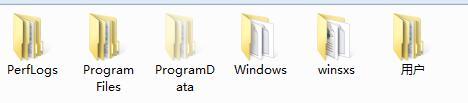
清理win7的c盘垃圾
安装软件时,大部分软件都安装在系统默认的C:Program Files下,所以软件统一安装在别盘的统一的某个文件夹下,便于管理。
1、用户名我的文档Tencent files下,你的QQ号码Image,这个文件夹主要存放接受的一些图片以及别人发给你的自定义表情,可以删除。
2、用户名AppDateLocalTemp,这是缓存文件夹,除了里面的一些文件夹以外,其余都可以删除。
3、计算机本地磁盘(C:)WindowsSoftwareDistributionDownload,里面的文件夹都可以删除,这是系统自动更新文件的下载存放处。
4、计算机本地磁盘(C:)WindowsPrefetch,这个文件下所有以pf为后缀名的文件都可以删除。
5、对C盘单击右键—属性,单击磁盘清理,把所有都勾选,然后点确定,直接清理。
6、计算机右键—属性—系统保护,单击配置,然后选择删除。
7、如果用Winrar打开C盘,可以看到系统盘下有一个 hiberfil.sys的文件,这是系统休眠文件,打开开始菜单—所有程序—附件—命令提示符,然后右键命令提示符,选择以管理员身份运行,然后在里面输入:powercfg -h off,回车,中间有空格,-h是连在一起的,如果担心弄错,可以复制。
8、最后使用电脑上的一些清理软件来清理残余。
相关文章推荐:如何快速有效的清理c盘空间?
